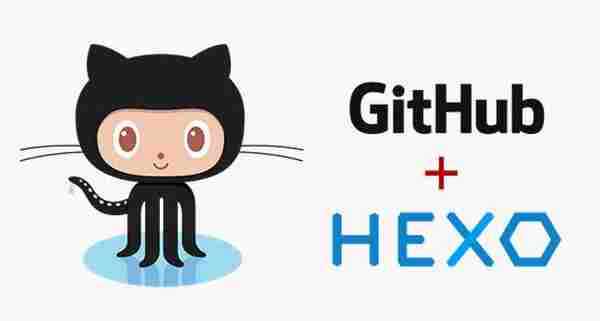前言
习惯自己写Blog的朋友一定不会陌生Wordpress,或许也曾在新浪博客和QQ空间留过脚印,但静心认真思考一下,似乎我们又总是向往更加简单自由的写作方式。GitHub给我们提供了一个无限的空间,我们需要珍惜使用,而Hexo的出现从某种意义上来说代替了Jekyll,让我们可以更专注于写作本身。本文主要介绍自己的实践心得并不断完善内容,衍生知识和原理推荐大家认真阅读官网的手册,其它推荐参考内容链接在文中也会标注出来。
喜欢写Blog的人,会经历三个阶段:
第一阶段,刚接触Blog,觉得很新鲜,试着选择一个免费空间来写。
第二阶段,发现免费空间限制太多,就自己购买域名和空间,搭建独立博客。
第三阶段,觉得独立博客的管理太麻烦,最好在保留控制权的前提下,让别人来管,自己只负责写文章。
更新历史
2015年09月03日 - 完善Windows 10安装Hexo中的细节
2015年03月22日 - 更新Windows下Hexo 3.0安装和升级,感谢@机智的阿卡林酱
2015年03月10日 - 增加Hexo 3.0降级 2.8
2014年12月19日 - 完善内容
2014年12月09日 - 更新Hexo配置修改部分
2014年06月19日 - 更新全部基础架构,待完善配置修改部分
2014年06月17日 - 更新部分Hexo建站过程,待完善
2014年05月29日 - 撰写初稿
扩展阅读
Hexo Docs - http://hexo.io/docs/
HelloDog Index - http://wsgzao.github.io/index/#Hexo
准备工作
了解Hexo
A fast, simple & powerful blog framework
Hexo 是一个快速、简洁且高效的博客框架。Hexo 使用 Markdown(或其他渲染引擎)解析文章,在几秒内,即可利用靓丽的主题生成静态网页。
hexo.io
安装GIT
GitHub Windows
简单可依赖,安装完成后依据提示操作即可,So Easy
安装Node.JS
Node.JS
- ;C:\Program Files\nodejs\node_modules\npm
安装Hexo
配置好GitHub家目录后,双击桌面上的Git Shell,输入npm命令即可安装
- npm install hexo-cli -g
- npm install hexo --save
- #如果命令无法运行,可以尝试更换taobao的npm源
- npm install -g cnpm --registry=https://registry.npm.taobao.org
Hexo初始化配置
创建Hexo文件夹
安装完成后,根据自己喜好建立目录(如E:\kuaipan\GitHub\hexo),进入Git Shell切换到该路径下E:\kuaipan\GitHub\hexo执行以下指令
- hexo init
- #安装 Hexo 完成后,请执行下列命令,Hexo 将会在指定文件夹中新建所需要的文件。
- $ hexo init
- $ cd
- $ npm install
- #新建完成后,指定文件夹的目录如下
- .
- ├── _config.yml
- ├── package.json
- ├── scaffolds
- ├── scripts
- ├── source
- | ├── _drafts
- | └── _posts
- └── themes
安装Hexo插件
- npm install hexo-generator-index --save
- npm install hexo-generator-archive --save
- npm install hexo-generator-category --save
- npm install hexo-generator-tag --save
- npm install hexo-server --save
- npm install hexo-deployer-git --save
- npm install hexo-deployer-heroku --save
- npm install hexo-deployer-rsync --save
- npm install hexo-deployer-openshift --save
- npm install hexo-renderer-marked@0.2 --save
- npm install hexo-renderer-stylus@0.2 --save
- npm install hexo-generator-feed@1 --save
- npm install hexo-generator-sitemap@1 --save
本地查看效果
继续执行以下命令,成功后可登录localhost:4000查看效果
- hexo server
Hexo 简写命令
- hexo n #new
- hexo g #generate
- hexo s #server
部署静态网页到GitHub
注册设置GitHub
- 登录GitHub,注册自定义用户名如wsgzao
- 在主页右下角创建New repository,name必须和用户名一致如wsgzao.github.io
- 首次创建耐心等待10分钟左右审核,之后即可访问静态主页如http://wsgzao.github.io
同步内容至GitHub
- 下载GitHub Windows
- 设置Local path如E:\快盘\GitHub\
- 运行Git Shell切换到如E:\快盘\GitHub\hexo路径下
- 执行hexo g命令生成public文件夹
- 把生成的内容全部拷贝到Local path或其子目录
- 运行GitHub确认修改信息后执行右上角的Sync同步
- 最后访问主页观察效果
https://pages.github.com/
域名和DNS
域名推荐
GoDaddy makes registering Domain Names fast, simple, and affordable.
【推荐理由】两个字“靠谱”,支持支付宝,附优惠码链接
http://www.godaddy.com/
http://www.gdcodecoupon.com/
DNS推荐
致力于为您提供最稳定、最安全的域名解析服务
【推荐理由】依然是两个字“靠谱”,感谢他们一直以来对于公益的坚持
https://www.dnspod.cn/
设置CNAME
- 在Github的网站目录下创建CNAME文件
- 填写自己的域名如hellodog.com,保存结束
- 登录DNSPod,先添加域名,然后添加记录,设置如
免责声明:本站资源来自互联网收集,仅供用于学习和交流,请遵循相关法律法规,本站一切资源不代表本站立场,如有侵权、后门、不妥请联系本站删除!
《魔兽世界》大逃杀!60人新游玩模式《强袭风暴》3月21日上线
暴雪近日发布了《魔兽世界》10.2.6 更新内容,新游玩模式《强袭风暴》即将于3月21 日在亚服上线,届时玩家将前往阿拉希高地展开一场 60 人大逃杀对战。
艾泽拉斯的冒险者已经征服了艾泽拉斯的大地及遥远的彼岸。他们在对抗世界上最致命的敌人时展现出过人的手腕,并且成功阻止终结宇宙等级的威胁。当他们在为即将于《魔兽世界》资料片《地心之战》中来袭的萨拉塔斯势力做战斗准备时,他们还需要在熟悉的阿拉希高地面对一个全新的敌人──那就是彼此。在《巨龙崛起》10.2.6 更新的《强袭风暴》中,玩家将会进入一个全新的海盗主题大逃杀式限时活动,其中包含极高的风险和史诗级的奖励。
《强袭风暴》不是普通的战场,作为一个独立于主游戏之外的活动,玩家可以用大逃杀的风格来体验《魔兽世界》,不分职业、不分装备(除了你在赛局中捡到的),光是技巧和战略的强弱之分就能决定出谁才是能坚持到最后的赢家。本次活动将会开放单人和双人模式,玩家在加入海盗主题的预赛大厅区域前,可以从强袭风暴角色画面新增好友。游玩游戏将可以累计名望轨迹,《巨龙崛起》和《魔兽世界:巫妖王之怒 经典版》的玩家都可以获得奖励。